Vue d'ensemble du contrôle BindingNavigator (Windows Forms)
Vous pouvez utiliser le contrôle BindingNavigator pour créer un mécanisme normalisé permettant aux utilisateurs de rechercher et de modifier des données sur un Windows Form. Vous utilisez fréquemment BindingNavigator avec le composant BindingSource pour permettre aux utilisateurs de parcourir les enregistrements de données sur un formulaire et d'interagir avec eux.
Fonctionnement de BindingNavigator
Le contrôle BindingNavigator est composé d'un ToolStrip avec une série d'objets ToolStripItem pour la plupart des actions courantes liées aux données : ajout de données, suppression de données et navigation parmi les données. Par défaut, le contrôle BindingNavigator contient ces boutons standard. La capture d’écran suivante montre le BindingNavigator contrôle sur un formulaire :
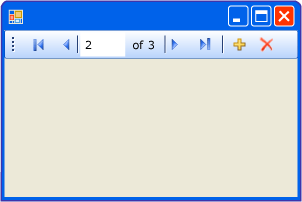
Le tableau suivant répertorie les contrôles et décrit leurs fonctions.
| Control | Fonction |
|---|---|
| Bouton AddNewItem | Insère une nouvelle ligne dans la source de données sous-jacente. |
| Bouton DeleteItem | Supprime la ligne actuelle de la source de données sous-jacente. |
| Bouton MoveFirstItem | Accède au premier élément dans la source de données sous-jacente. |
| Bouton MoveLastItem | Accède au dernier élément dans la source de données sous-jacente. |
| Bouton MoveNextItem | Accède à l'élément suivant dans la source de données sous-jacente. |
| Bouton MovePreviousItem | Accède à l'élément précédent dans la source de données sous-jacente. |
| Zone de texte PositionItem | Retourne la position actuelle dans la source de données sous-jacente. |
| Zone de texte CountItem | Retourne le nombre total d'éléments dans la source de données sous-jacente. |
À chaque contrôle de cette collection correspond un membre du composant BindingSource qui fournit la même fonctionnalité par programmation. Par exemple, le bouton MoveFirstItem correspond à la méthode MoveFirst du composant BindingSource, le bouton DeleteItem correspond à la méthode RemoveCurrent, et ainsi de suite.
Si les boutons par défaut ne conviennent pas à votre application ou si vous avez besoin de boutons supplémentaires pour prendre en charge d'autres types de fonctionnalités, vous pouvez fournir vos propres boutons ToolStrip. Consultez également Comment : ajouter des boutons Charger, Enregistrer et Annuler au contrôle BindingNavigator Windows Forms.
Voir aussi
.NET Desktop feedback
Commentaires
Bientôt disponible : Tout au long de 2024, nous allons supprimer progressivement GitHub Issues comme mécanisme de commentaires pour le contenu et le remplacer par un nouveau système de commentaires. Pour plus d’informations, consultez https://aka.ms/ContentUserFeedback.
Envoyer et afficher des commentaires pour
